亮度調整
亮度調整盡量不要太亮,一來能省電二來能保護眼睛,在自動調整亮度這選項,也建議關閉,避免自動光線感應器會一直在偵測工作。
設定 > 背景圖片和亮度 > 關閉自動調整亮度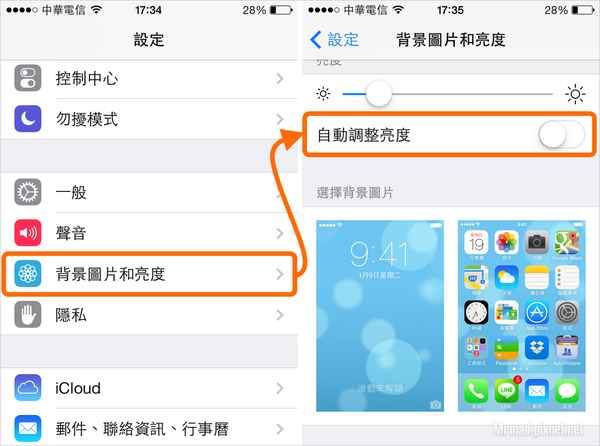
背景圖片
動態背景有點是噱頭用處,大多都在用APP,有誰會去特別玩主畫面呢?所以建議選靜態背景省電。
設定 > 背景圖片與亮度 > 選擇靜態背景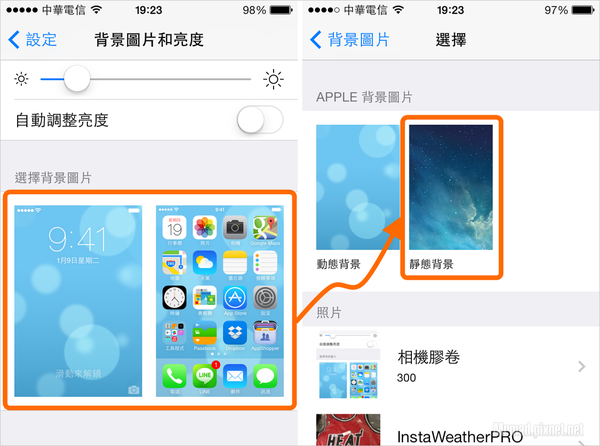
定位服務
定位這項功能,在很多APP上會啟用,但有些APP還會內建定位,選擇必須要開啟的定位APP就好,其他都一律關閉。
設定 > 隱私 > 定位服務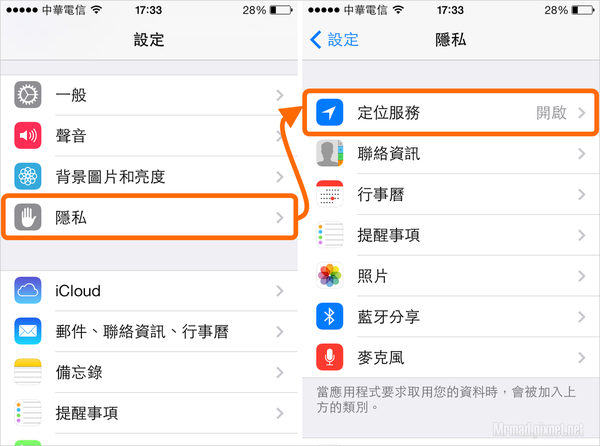
廣告
iOS一直以來就會這項廣告跟蹤防護功能
設定 > 隱私 > 廣告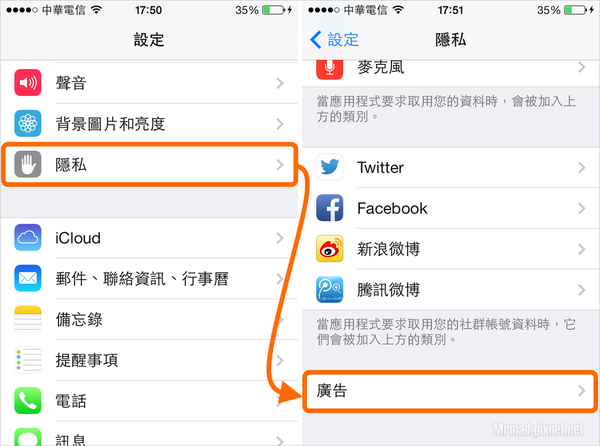
請確認這項功能是否有開啟,能夠保護被廣告給追蹤目前所在地。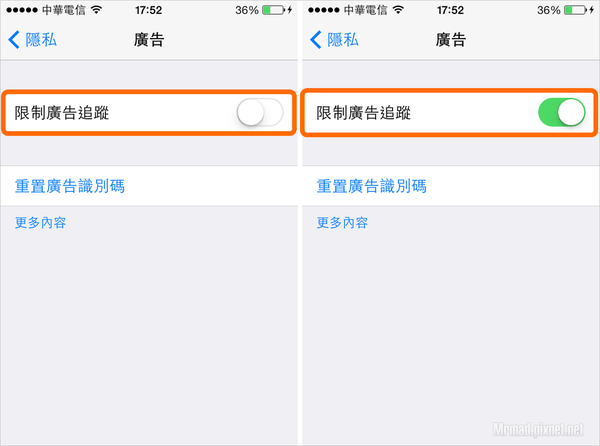
擷取新資料
這算是內建的推播功能,如果收發EMAIL對您來講是很重要事情,就把它給開啟。
設定 > 郵件、聯絡資訊、行事曆 > 擷取新資料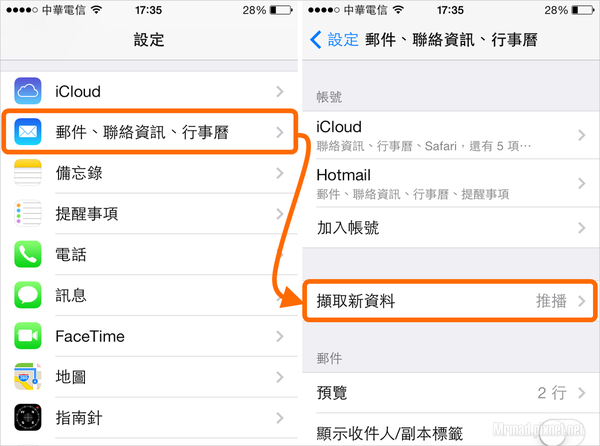
AirDrop
這項功能只有在iPhone5以上幾種才有,4S上就不需煩惱這設定,無使用時候請將它關閉,因為超級耗電。
主畫面從底往上滑動,就會看到這快捷畫面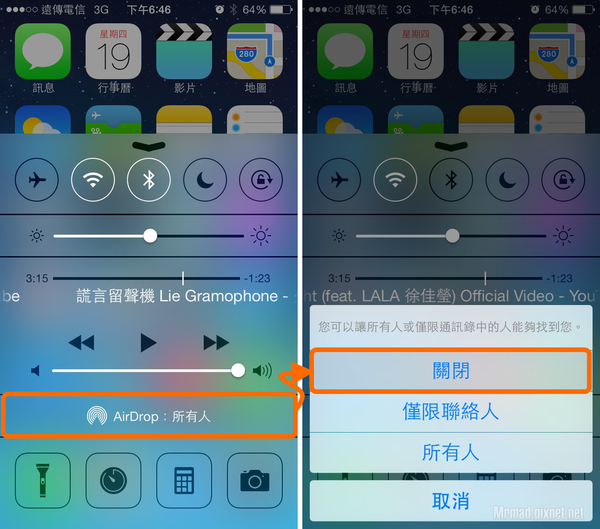
飛航
通常飛航模式建議使用在睡覺時候,這樣一覺醒來才會耗掉2%-3%電力而已,相對來講非常省電。
主畫面從底往上滑動,就會看到這快捷畫面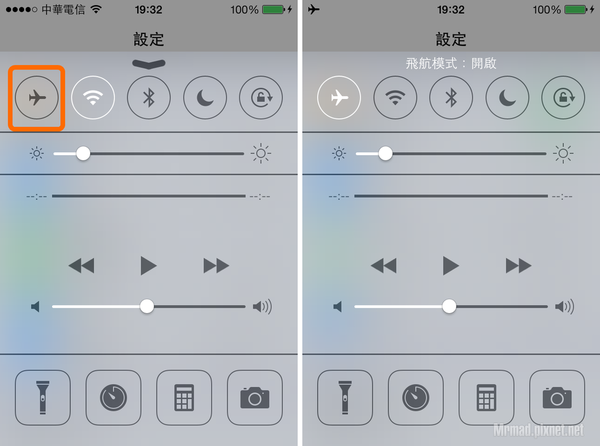
背景APP
這項功能也可以稱為最大耗電元兇,一個不小心以後APP越來越多,這樣在背景就會不時的去重新整理擷取這些APP資料
設定 > 一般 > 背景APP重新整理 > 將不需要的APP關閉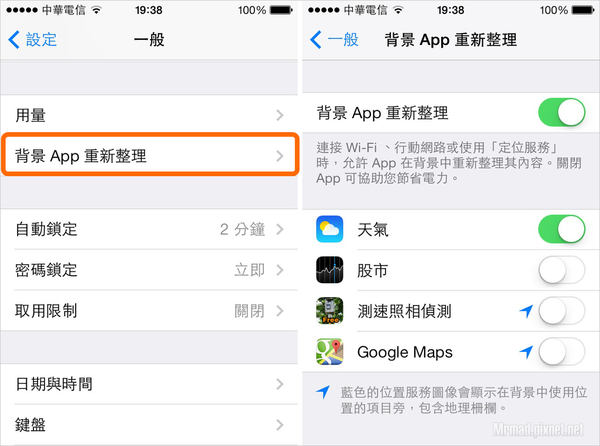
做完以上13項設定,保證能夠讓您電量不再是用噴的,而會變成超省電,要省電還是少用3G,在WIFI下還是最省電狀態,每一款設備都是一樣,更別說是大螢幕那就更吃電。
喜歡這篇文章教學,後續想了解更多Apple資訊、iPhone、Mac、3C隱藏技巧,歡迎追蹤 iOS.iMFB粉絲團、iOS.iMLINE@、訂閱iOS.iMGoogle新聞、Telegram、Instagram以及 訂閱YouTube頻道,將會有更多非常實用的技巧教學分享給大家。
頁次: 1 2